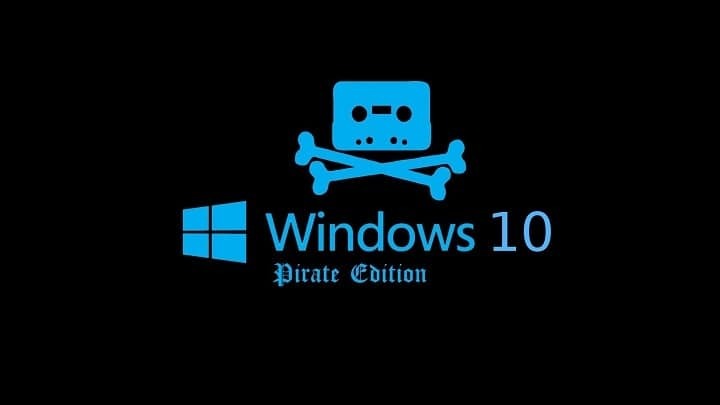- Jika Windows Defender tidak akan menghapus Trojan, jelas bahwa itu tidak menawarkan perlindungan terbaik.
- Beralih ke perangkat lunak antivirus pihak ketiga yang dilengkapi untuk menangani malware berbahaya.
- Cara lain untuk menyingkirkan Trojan adalah dengan menjalankan pemindaian virus dengan Microsoft Safety Scanner.
- Melakukan Pemindaian Sistem setelah mem-boot sistem dalam Mode Aman juga akan membantu.

- Perlindungan malware zero-day
- Pengaturan intuitif dan UI
- Dukungan multi-platform
- Enkripsi tingkat perbankan
- Persyaratan sistem rendah
- Perlindungan anti-malware tingkat lanjut
Program antivirus harus cepat, efisien, dan hemat biaya, dan yang satu ini memiliki semuanya.
Trojan adalah salah satu jenis malware yang paling umum, yang, tidak seperti virus, mengandalkan Anda untuk menjalankannya di komputer Anda, karena mereka tidak menyebar dengan sendirinya.
Mereka sering menyelinap ke perangkat Anda saat Anda mengunjungi situs yang diretas atau berbahaya yang menyamar sebagai file normal dan tidak berbahaya, tersembunyi dari perlindungan dasar Firewall.
Jenis malware ini dapat menggunakan nama file yang mirip dengan aplikasi asli atau resmi yang ada, sehingga Anda mungkin akhirnya mengunduhnya tanpa mengetahuinya, dan biasanya mereka datang bersamaan dengan malware lain.
Trojan tidak hanya membawa virus dan worm, di antara malware lainnya, tetapi mereka juga menggunakan komputer Anda untuk penipuan, merekam log kunci, dan aktivitas online.
Plus, mereka juga mengirim kembali informasi seperti kata sandi atau kredensial masuk ke peretas untuk mencuri data Anda dan membahayakan informasi sensitif.
Sementara Pembela Windows antivirus sudah diinstal sebelumnya pada PC Windows 10 Anda, itu tidak benar-benar memenuhi harapan pengguna dalam hal melindungi OS-nya sendiri.
Trojan maju lebih cepat daripada pembaruan Defender, yang biasanya membuat pengguna terdampar ketika harus menghapusnya sepenuhnya.
Jika Anda masih bertanya-tanya bagaimana cara menghapus virus Trojan dari PC Anda menggunakan Windows Defender, berikut adalah beberapa solusi yang dapat menyelesaikan masalah tersebut.
Apa yang dapat saya lakukan jika Windows Defender tidak menghapus Trojan?
- Ganti antivirus Anda
- Jalankan pemindaian virus dengan Microsoft Safety Scanner
- Lakukan Boot Bersih
- Ubah startup Layanan Pembela Windows ke Otomatis
- Hapus file/cache Temp Anda
- Jalankan pemindaian penuh dalam mode Aman
1. Ganti antivirus Anda
Hal pertama yang harus Anda lakukan ketika Anda tahu bahwa Windows Defender tidak akan menghapus ancaman, adalah menginstal antivirus lain.
Rekomendasi kami pada saat ini adalah menginstal alat antivirus pihak ketiga karena pengaturan yang mudah dan tingkat deteksi yang cepat.
Perangkat lunak ini menggunakan teknologi terbaru untuk mendeteksi tidak hanya malware terbaru yang dikenal di industri, tetapi juga ancaman yang muncul dan canggih yang dapat membahayakan sistem Anda.
Selain itu, ini memungkinkan perlindungan waktu nyata untuk memindai semua aplikasi dan program Anda saat diluncurkan, untuk memastikannya aman.
Fitur Perlindungan Ransomware memblokir semua jenis eksploitasi sebelum mendapat kesempatan untuk berjalan di perangkat Anda.
Secara keseluruhan, ia menawarkan perlindungan penuh terhadap ancaman paling canggih, dan pasti akan mendeteksi trojan di sistem Anda dan menghilangkannya sekaligus.

Keamanan Internet ESET
Alat antivirus ini tidak akan pernah gagal melindungi Anda dari segala jenis perangkat lunak berbahaya, termasuk malware seperti Trojan!
2. Jalankan pemindaian virus dengan Microsoft Safety Scanner
Pemindai Keamanan Microsoft adalah dapat diunduh gratis alat keamanan untuk pemindaian sesuai permintaan, yang membantu menghapus malware, dan juga berfungsi dengan perangkat lunak antivirus Anda yang ada.
Namun, itu kedaluwarsa 10 hari setelah mengunduhnya, jadi untuk menjalankan kembali pemindaian dengan definisi antimalware terbaru, unduh dan instal lagi.
Jika Anda menjalankan pemindaian virus tanpa menginstal ulang Microsoft Safety Scanner, program akan dihapus, dan semua file dan folder yang terinfeksi juga dapat dihapus.
3. Lakukan Boot Bersih
- Masuk sebagai administrator, dan ketik msconfig di kotak pencarian.
- Pilih Sistem konfigurasi.
- Temukan Jasa tab.

- Pilih Sembunyikan semua layanan Microsoft kotak.

- Klik Menonaktifkan semua.
- Pergi ke Memulai tab.

- Klik Buka Pengelola Tugas.

- Menutup Pengelola tugas lalu klik baik.
- Nyalakan ulang komputer Anda.
4. Ubah startup Layanan Pembela Windows ke Otomatis
- Klik kanan Mulailah dan pilih Lari.
- Tipe services.msc dan tekan Enter.
- Klik kanan Pembela Windows layanan.

- Klik Properti.
- Memastikan bahwa Status pelayanan sedang berlari.

- Pastikan Jenis startup aku s Otomatis.

- Klik Menerapkan lalu klik baik dan restart komputer Anda.
5. Hapus file Temp/Cache Anda
- Pergi ke Internet Explorer.
- Klik Alat.

- Klik Pilihan internet.

- Pilih Umum tab.

- Klik Sejarah penjelajahan.

- Pilih Menghapus.

- Hapus centang Pertahankan data situs web favorit.

- Hapus file sementara, hapus cookie, riwayat, kata sandi, dll.
Untuk memverifikasi bahwa cookie Anda telah dihapus, lakukan hal berikut:
- Klik Mulailah dan ketik inetcpl.cpl di kotak pencarian dan tekan Memasukkan.
- Dalam Properti Internet kotak dialog, buka Umum tab.
- Klik Pengaturan dibawah Sejarah Penjelajahan.

- Di File dan Sejarah Internet Sementara pengaturan, klik Melihat dokumen untuk membuka folder tempat cookie disimpan.

- Di folder yang terbuka, tekan CTRL+A, CTRL+D, lalu tekan Enter untuk menghapus kue.
- keluar dan restart komputer Anda.
- Pindai komputer Anda menggunakan perangkat lunak antivirus yang direkomendasikan dalam solusi pertama (atau alat antivirus lain, tersedia).
6. Jalankan pemindaian penuh dalam mode Aman
- Klik Mulailah dan pilih Pengaturan.
- Lalu klik Pembaruan & Keamanan.

- Pilih Pemulihan dari panel kiri.

- Pergi ke Startup lanjutan.
- Klik Restart sekarang.
- Pilih Memecahkan masalah dari pilih layar opsi, lalu klik Opsi lanjutan.

- Pergi ke Pengaturan Startup dan klik Mengulang kembali.
- Setelah komputer Anda restart, daftar opsi akan muncul.
- Memilih 4 atauF4 untuk memulai komputer Anda di Mode aman.
- Jalankan pemindaian penuh menggunakan perangkat lunak antivirus lain.
Menjalankan Pemindaian Sistem dalam Mode Aman adalah metode perlindungan sistem itu sendiri, dan ini akan menyelesaikan banyak masalah Anda. Namun, Anda mungkin membutuhkan sesuatu yang lebih baik ketika Anda berurusan dengan Trojan.
Jika Anda mencari alat keamanan yang mirip dengan Windows Defender, tetapi lebih baik, Anda harus melihat ini daftar hebat alat antivirus terbaik dengan lisensi seumur hidup.
Apakah salah satu dari solusi ini membantu memperbaiki Windows Defender tidak menghapus ancaman Trojan? Beri tahu kami di bagian komentar di bawah.